InDesignの簡単な表作成の作り方
DS 部のM です。
組版ソフトで、表を使い名簿表や回覧版等を作りたいけど、難しそうと思っている方もいると思いますが、大まかな表であれば実は簡単に作成できてしまうのです。今回はその作り方をお教えしたいと思います。
★1: まず下記の様に文字を入力します。(イメージしている左上から順に入力して下さい)
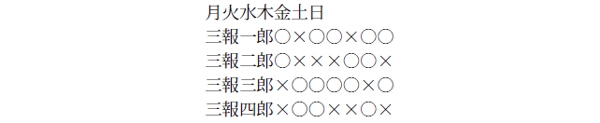
★2: 次に仕切りたい場所にキーボードの左上の方にあるTab ボタンを押しスペースを入れます。
※Tab を入れた場所に赤線を引いてみましたので参照して下さい。
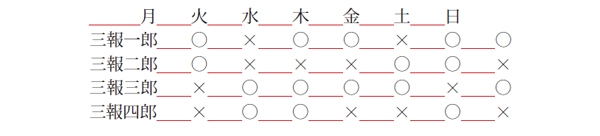
★3: 下記の様に文字を全選択します。(注意:表にしたい部分だけを塗るので一番最後の改行は含めないで下さい)
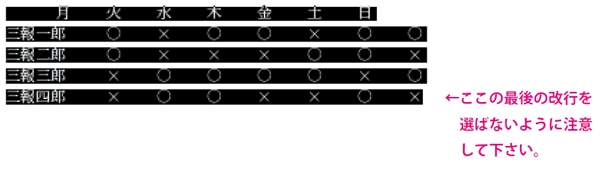
★4:最後に“ 表” の項目から、“ テキストを表に変換” を選びます。
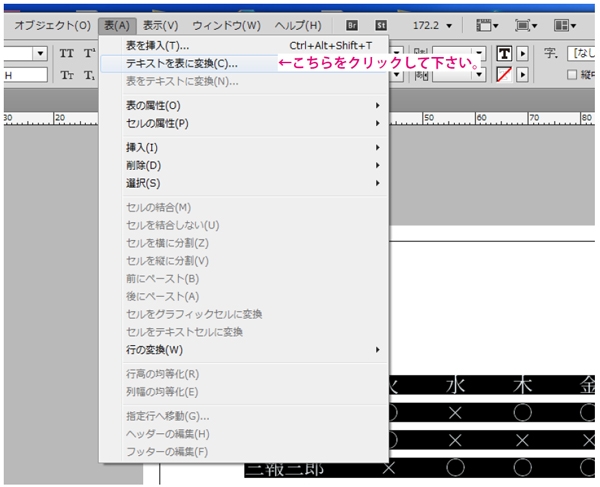
選んだら設定画面が出てきますので次のように項目を選んで下さい。
列分解はTab(タブ)でしきりましたので“ タブ” を、行分解は改行で下の行に落としたので“ 改行” を選びOK ボタンを押します。
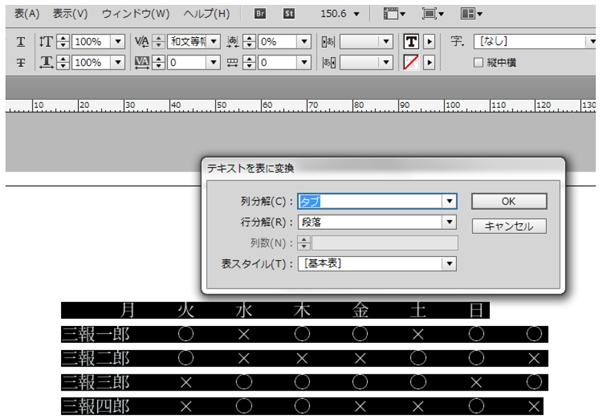
以上の手順を行うだけでこのような表が出来上がります。

あとは、お好みで文字に色をつけてみたり、文字の書体や大きさを変えてみたりとオリジナルの表を作成してみてください。


